如何在Windows 11照片应用程序中使用幻灯片定点修复
Microsoft Photos 正在测试一些新的实验性功能,以升级功能集,使其成为功能齐全的照片查看和编辑应用程序。 主要的突出功能是 Spot Fix,它可以去除照片中的瑕疵。 另一个新增功能是改进后的幻灯片,现在提供炫酷的设计、背景音乐以及一些过渡和动画。
想知道如何在照片应用程序中获得这些最新功能并使用它们来组织和编辑您的图像集吗? 让我们讨论这些功能以及它们是否修复了照片应用程序中的缺陷。
推荐:从Chrome迁移到Edge浏览器的10个理由
幻灯片放映功能有什么作用?
Windows 11 中当前的照片应用缺少幻灯片功能。 如果您想在全屏或窗口模式下预览图像,您需要单击应用程序中的左或右图标来更改图像或按左右箭头键。 幻灯片功能可自动执行此过程,但不仅限于此。
播放幻灯片时,您可以从新推出的 25 首不同类别(Chill、Beat、Energetic 等 3 种)的官方音乐曲目中挑选,并为幻灯片配置自动循环播放。 此外,您可以向幻灯片添加动画和过渡效果。
更新后的照片应用程序还支持将幻灯片切换到窗口模式的选项。 这意味着您可以拖动幻灯片窗口并调整其大小,并在显示屏的一个部分继续运行它。
如何更新照片应用程序
照片应用程序版本号提供所有新功能 2023.11050.2013.0 或更高。 在撰写本文时,这仅适用于 Windows 预览体验成员。 如果您不是 Insider,您仍然可以下载 Windows 11 Insider ISO 而无需加入 Insider 计划。
如果你在 Windows 预览体验计划中,请更新你的预览体验版本并手动检查照片应用或 Microsoft Store 中的更新。 您可以在 Dev 和 Canary 频道中运行这个新版本的照片应用程序。
如果您还没有看到照片应用程序的更新,请复制该应用程序的官方 Microsoft Store 链接并访问 Store.Rg-adguard 网站。 将链接粘贴到搜索框中并选择 Fast or Slow 快速地/慢的 选项。 点击 tick 打钩 图标并下载适用于 Windows 预览体验成员的最新照片应用程序版本。 安装应用程序,然后继续下一节。
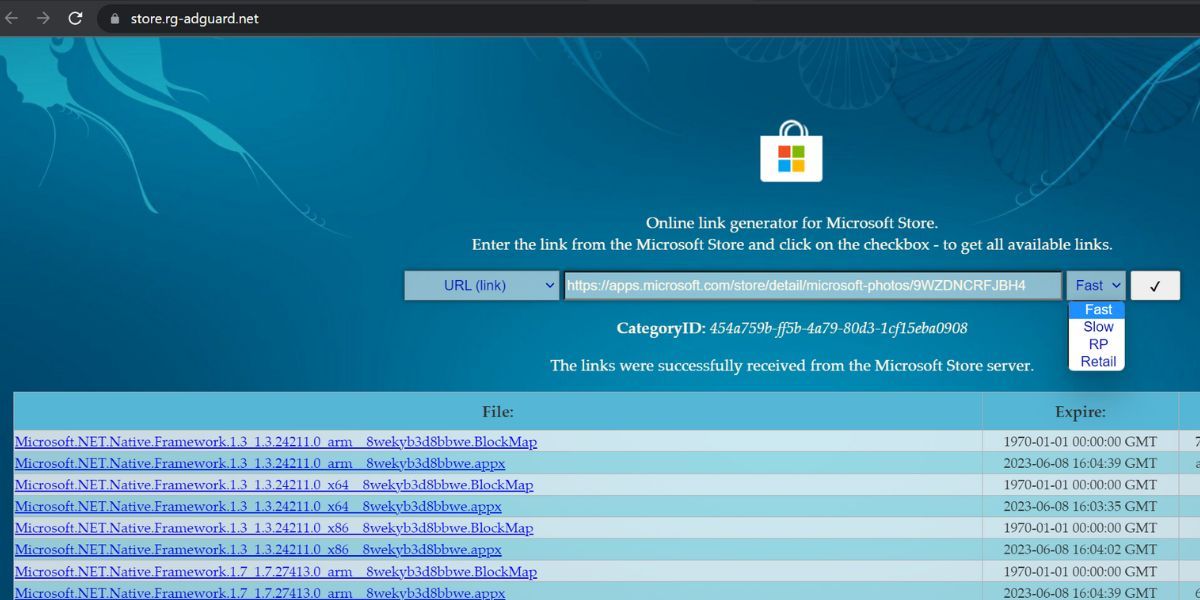
如何使用照片应用程序中的幻灯片功能
当您启动照片应用程序时,您会注意到 开始幻灯片 中的图标 所有照片 过滤器选项旁边的部分。 单击它开始幻灯片放映。 或者,您可以按 F5 键开始幻灯片放映。
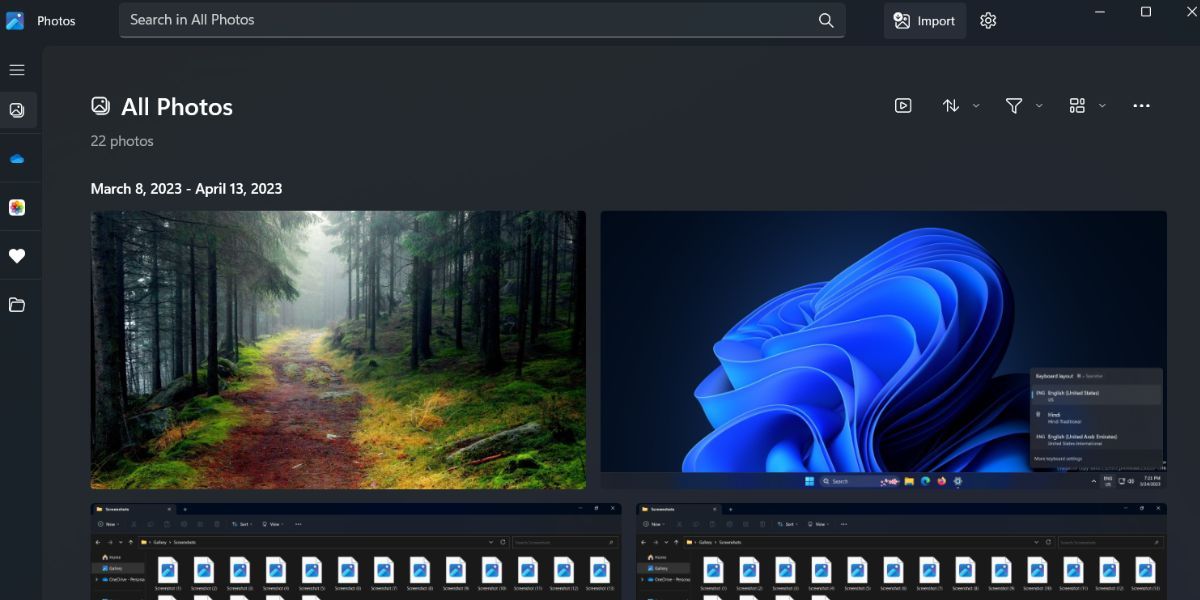
即使您单击音乐图标,幻灯片也会继续在后台播放。 您可以按 空格键 或点击 暂停 图标来停止它。
默认情况下,该应用程序将对幻灯片应用过渡、音乐、动画和循环。 要调整这些功能中的任何一个, 徘徊 在幻灯片上单击 音乐 图标。 现在,您可以启用或禁用四个中的任何一个 切换 在幻灯片中添加或删除效果。
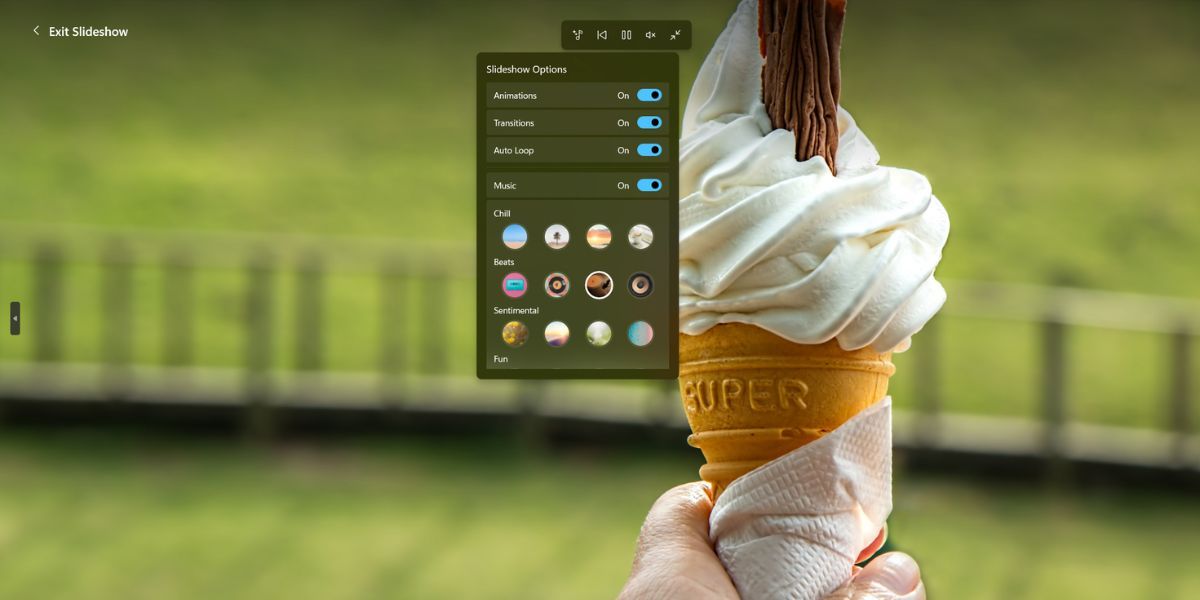
默认情况下,您只能使用基本的放大动画效果、淡出过渡和自动循环选项。 唯一可自定义的功能是背景音乐,您可以在其中从多个类别中选择曲目。
如果要调整幻灯片的音量,可以将鼠标悬停在 扬声器 图标并使用 滑块. 它不会影响系统音量设置。 点击 扬声器 图标或按 米 键使幻灯片静音。
如果要调整幻灯片窗口的大小,请单击 调整大小 图标。 现在,将窗口捕捉到左侧或右侧。 要关闭幻灯片,请单击 退出幻灯片 按钮在左上角。
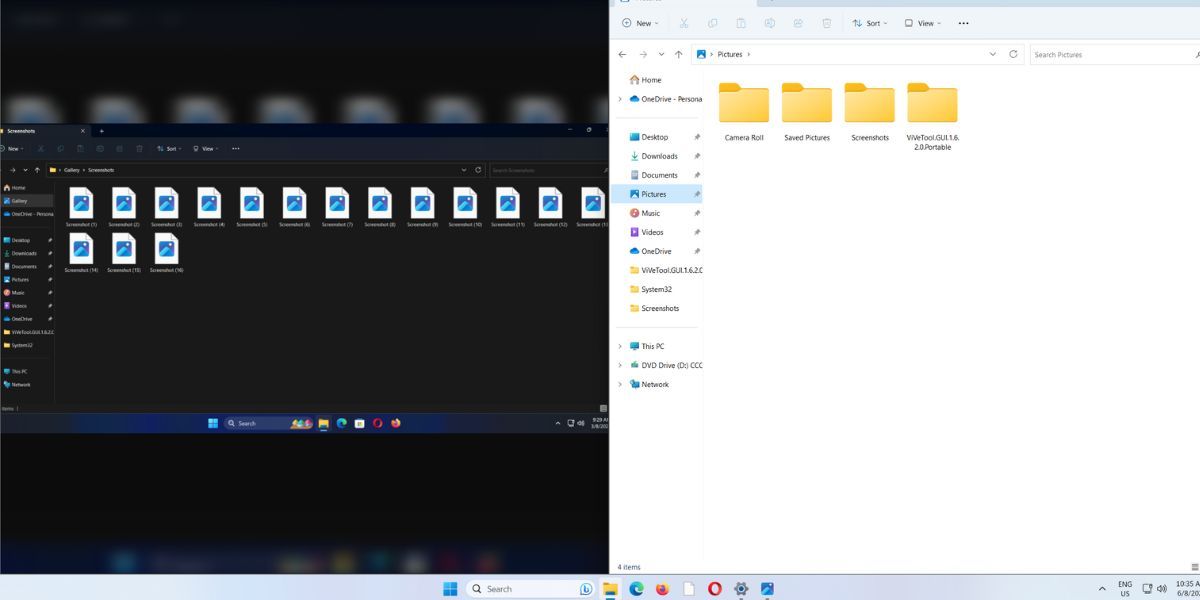
什么是定点修复功能?
点修复功能可以从任何图像中删除点或对象。 将其视为考虑背景颜色和附近元素的橡皮擦工具。 它会删除选定的点或对象,并尝试将空白空间与附近对象的配色方案或图案混合。
因此,您无需在将图像发送给其他人之前对图像中的区域进行模糊处理。 最终结果是完美的(在大多数情况下背景很简单)。 不过,您不必发送部分模糊的图像,这会激发人们对模糊内容的更多好奇心。 一个更简单的用例是去除脸上的斑点。
如何使用照片应用程序中的定点修复功能
双击应用程序中的任何照片以在新窗口中打开它。 现在,按 Ctrl+E 或点击 编辑 图标切换到图像编辑窗口。 点击 修饰 选项打开 Spot Fix 工具。
现在,使用该工具单击要删除的区域。 如果要增加工具的大小,请调整 大小滑块 出现在右侧。 您可能必须多次在某个区域(纹理或图案)上使用定点修复才能使其正确。
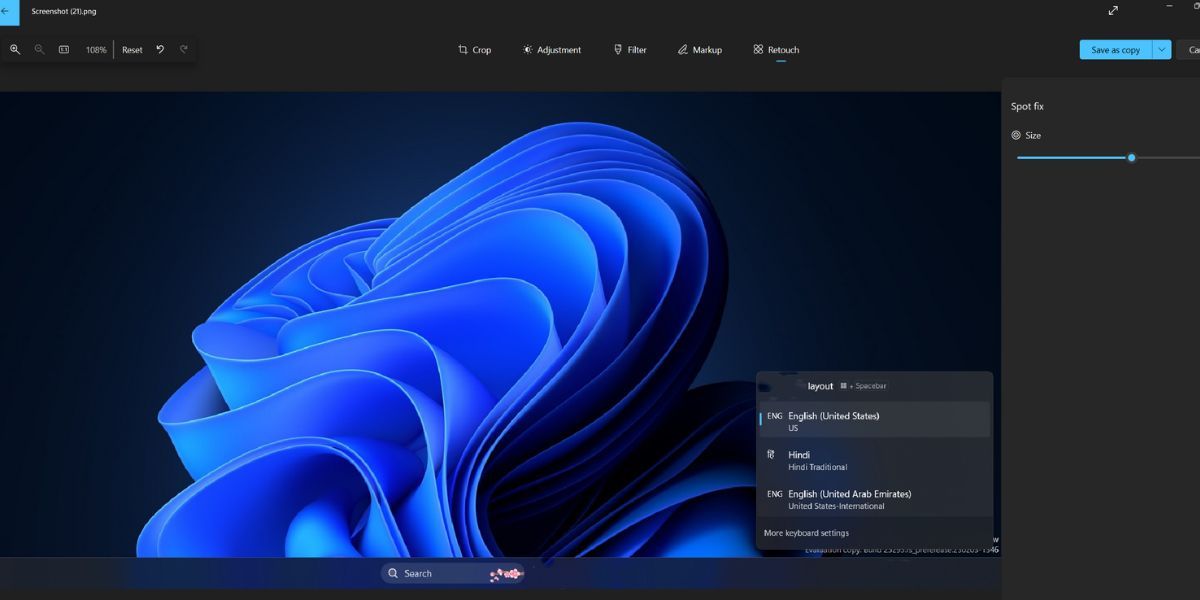
我们尝试从图像中删除一些任务栏图标,该工具运行良好。 但它在某些领域也举步维艰,因为透明度效应正在发挥作用。 然而,对于冰淇淋甜筒的真实图像,该工具在进行令人信服的点修复方面有些困难。 因此,最终结果取决于图像中对象、形状、图案和颜色的数量。
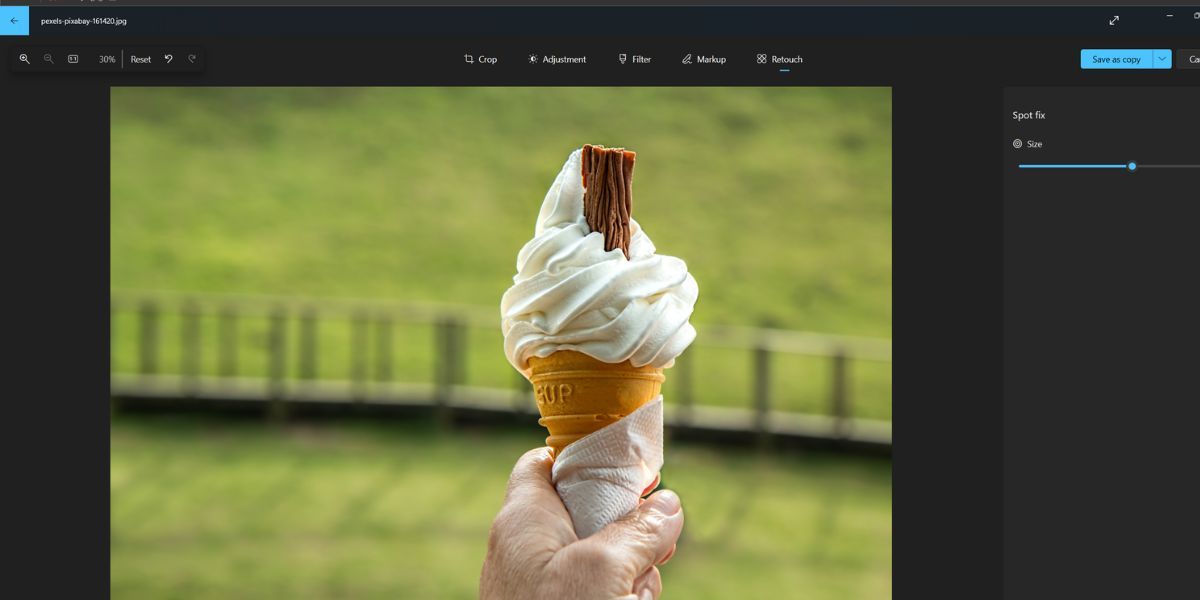
Spot Fix 功能的另一个缺点是您无法选择图像中的区域。 您只剩下工具的最大尺寸。 该工具的圆形尺寸使其难以处理要从图像中移除的对象的角。
照片应用程序的其他改进
该应用程序重新引入了时间轴滚动条,您可以使用它快速查看在特定月份或年份添加的照片。 微软还在同样处于实验阶段的文件资源管理器的图库部分添加了时间轴滚动条。
早些时候,您可以使用 自动增强 下载附加组件后提高图像质量的功能。 现在该功能已经包含在新版本的照片应用程序中,从而消除了下载附加组件的麻烦。
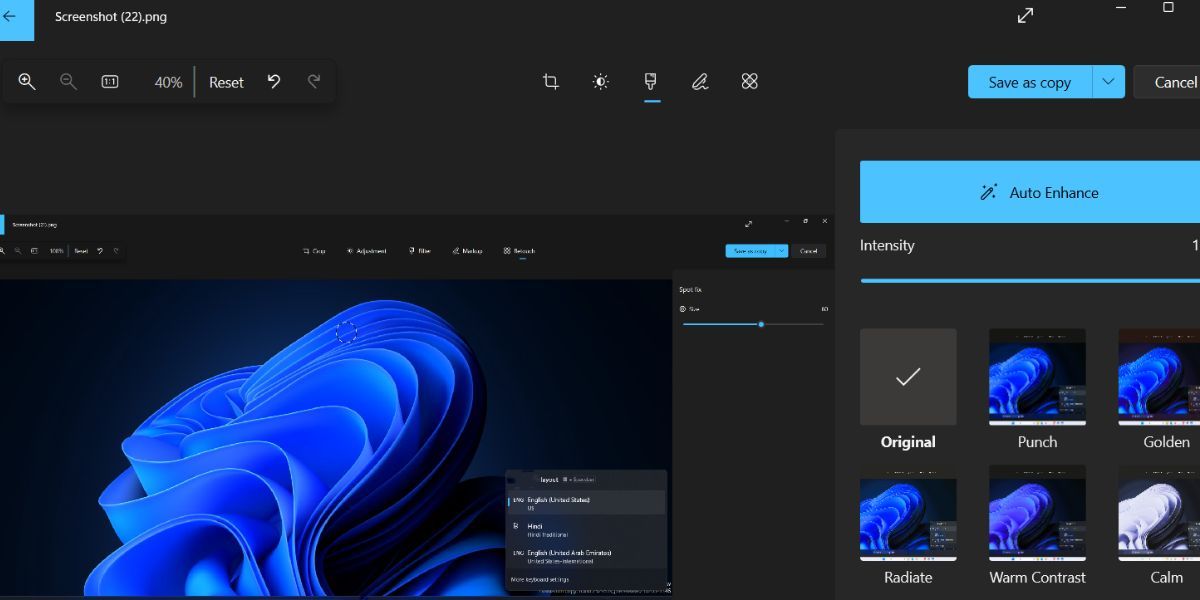
如果要选择连续的照片,请按住 转移 键并单击图像。 这是选择多个图像而无需单击每个图像的更快方法。 对于非连续的照片选择,您可以使用 控制键 钥匙。
Windows 11 上的照片
在此更新发布之前,Microsoft Photos 从未引起用户的兴趣。 组织照片集、添加迷人的幻灯片和图像编辑功能的能力使其成为一款称职的照片编辑应用程序。
